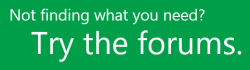Примечание: Мы стараемся как можно оперативнее обеспечивать вас актуальными справочными материалами на вашем языке. Эта страница переведена автоматически, поэтому ее текст может содержать неточности и грамматические ошибки. Для нас важно, чтобы эта статья была вам полезна. Просим вас уделить пару секунд и сообщить, помогла ли она вам, с помощью кнопок внизу страницы. Для удобства также приводим ссылку на оригинал (на английском языке).
< Дополнительная справка по Project
Благодарим вас за выбор Project Web App. Project Web App — это входящее в состав Microsoft Project Server 2013 надежное веб-приложение, с помощью которого можно выполнять множество задач: анализировать портфели и управлять предложениями, вести расписания, обновлять состояния задач и делать многое другое. Эта статья поможет вам ознакомиться с приложением, начать работу с ним и найти дополнительные сведения.
Интерфейс
Интерфейс приложения Project Web App состоит из трех основных областей: панели быстрого запуска, ленты и области отображения содержимого.
На панели быстрого запуска находятся основные представления и страницы. Эти ссылки служат для перехода к различным компонентам программы. На некоторых страницах Project Web App панель быстрого запуска отсутствует. Например, чтобы отобразить панель быстрого запуска во время заполнения формы, необходимо завершить работу с формой и сохранить ее либо закрыть форму, отменив все изменения.
Лента — это панель инструментов, которая используется для выполнения действий с текущими данными в области отображения содержимого. На ленте могут находиться несколько вкладок, служащих для перехода между различными наборами действий. Каждая вкладка содержит группы соответствующих кнопок для взаимодействия с содержимым страницы.
В области отображения содержимого выводятся сведения о портфелях, проектах и задачах. Это главная область каждой страницы, в которой пользователь вводит и анализирует данные.
Начало работы
Порядок начала работы с приложением Project Web App зависит от роли пользователя в организации. Для некоторых ролей в Project Web App доступна веб-часть Начало работы с Project Web App. Она состоит из нескольких областей, которые можно щелкнуть, чтобы сразу приступить к выполнению соответствующих задач. Более подробные сведения о них см. в указанных ниже статьях.
В этом разделе описан начальный порядок действий при работе с проектом для основных ролей: руководителя проекта, участника рабочей группы, руководителя портфеля проектов и администратора сайта.
Руководители проектов
В приложении Project Web App руководители проектов — это люди, которые создают проекты и задачи и управляют ими, а также назначают задачи ресурсам и следят за их выполнением и состоянием.
Руководитель проекта может начать с создания нового проекта или импорта списка задач SharePoint в Project Web App. Для этого можно выбрать пункт Создайте или импортируйте проекты в веб-части Начало работы с Project Web App или воспользоваться центром проектов. На панели быстрого запуска выберите пункт Проекты. На ленте откройте вкладку Проекты, которая содержит инструменты для работы в центре проектов. Выберите команду Создать и укажите способ создания проекта либо выберите команду Добавить сайты SharePoint, чтобы импортировать список задач с существующего сайта SharePoint.
Руководители проектов могут также заинтересовать работу с ресурсамиили настроить утверждение времени и хода выполнения задач. Если вы управляете проектом с помощью списка задач SharePoint, возможно, вам будет удобнее ознакомиться с обзором: Просмотр списков задач SharePoint в Project Web App.
Участники групп
В Project Web App участниками группы являются пользователи, работающие над проектами и задачами.
Участники группы могут начать с заполнения расписания либо ввода сведений о состоянии назначенных им задач. Дополнительные сведения об этих процедурах см. в статье Обзор: отслеживание времени и хода выполнения задач. Чтобы просмотреть расписание и сведения о состоянии задач, выберите пункт Задачи на панели быстрого запуска.
Несмотря на то что основное внимание участники группы обычно уделяют задачам, иногда требуется просмотреть сведения на уровне проекта, например ознакомиться с общим календарным планом проекта, сопутствующими документами, конечными результатами, вопросами и рисками.
-
Чтобы просмотреть расписание проекта, на панели быстрого запуска выберите пункт "Проекты". Просмотреть общий календарный план проекта также можно в центре проектов.
-
Документы, конечные результаты, вопросы и риски доступны на сайте проекта. Чтобы открыть его, щелкните имя проекта в центре проектов, а затем на вкладке Проект в группе Переход выберите пункт Сайт проекта. Чтобы перейти непосредственно к документам, вопросам, рискам или конечным результатам, нажмите соответствующую кнопку в группе Переход.
В качестве отправной точки для ввода сведений о состоянии задач или просмотра проектов с назначенными им задачами участники групп могут использовать веб-часть Отслеживание работы на домашней странице Project Web App.
Руководители портфелей проектов
В приложении Project Web App руководители портфелей проектов сопоставляют проектные инициативы с деловыми потребностями, финансовыми ограничениями и другими факторами, влияющими на принятие решения.
Отправная точка для руководителей портфелей проектов зависит от степени настройки экземпляра Project Web App, используемого в организации. Например, можно начать с создания бизнес-целей, определения их относительных приоритетов и выполнения анализа портфелей проектов на основе затрат или ресурсов.
Администраторы сайтов
Администраторы сайтов настраивают приложение Project Web App. Они отвечают за конфигурацию самых разных параметров Project Web App, включая учетные записи пользователей, периоды отчетности и настраиваемые поля. Хорошей отправной точкой для администраторов сайтов является страница параметров Project Web App. Чтобы открыть ее, выберите пункт Параметры в правом верхнем углу сайта Project Web App, а затем — Параметры Project Web App. На этой странице можно настроить различные аспекты работы приложения Project Web App.
Совет: По умолчанию управление безопасностью осуществляется с использованием режима разрешений SharePoint. В этом режиме пользователи и группы добавляются в SharePoint и синхронизируются с Project Web App. Однако доступен и более детализированный режим разрешений Project Server.
Справка
Существует несколько способов получить справку по Project Web App. Office.com и TechNet — это полезные ресурсы для получения сведений об использовании Project Web App. Кроме того, вам может быть удобно публиковать вопросы и ответы на форуме обсуждений. Форумы обсуждений очень активны, что делает их отличным ресурсом для поиска людей, которые могли бы использовать аналогичные проблемы, или столкнулись с такой же ситуацией.